制作photoshop移花接木的方法
发布时间:2016-11-07 12:11
小伙伴们期待已久的移花接木技能来了,换脸大变法开始咯~下面是小编为大家整理的制作photoshop移花接木的方法,仅供大家参考~
在网上找两张人物照片。在photoshop打开。

把右边的人物用选择工具拖到左边人物照片去。

把图层1的透明度调整50%,按ctrl+T快捷键对图层1的图片进行自由变换。使得两张图片的脸部相吻合。

脸部吻合之后。在把图层1的透明度调回原来的100%。然后再给图层1添加黑色蒙板。这时候图层1照片已经显示不出了。是被蒙板盖住了。

点击画笔工具。把画笔硬度调整为10%。不透明度改为70%。流量为100%。
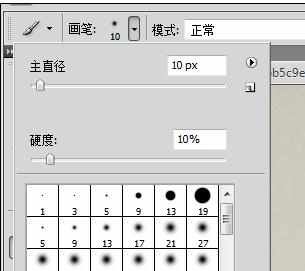
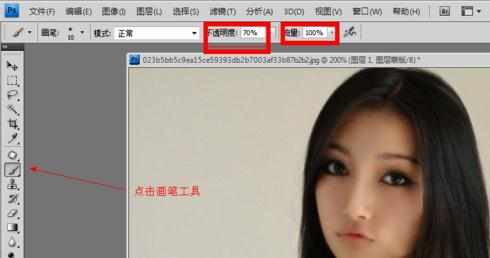
在画面人物的脸上使用画笔涂抹。记得涂抹之前,前景色一定是白色。在人物连上涂抹一会,图层1的面部慢慢显示出来了。
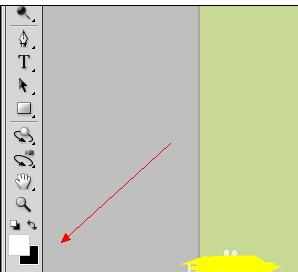
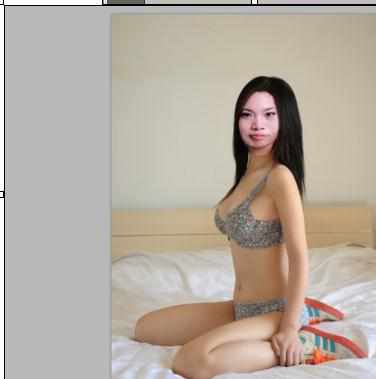
这时会发现人物的脸部和身体颜色不一样。可以使用色彩平衡。对色彩进行调整。
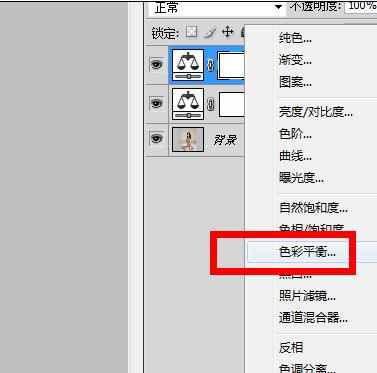
8这时候已经移花接木成功。
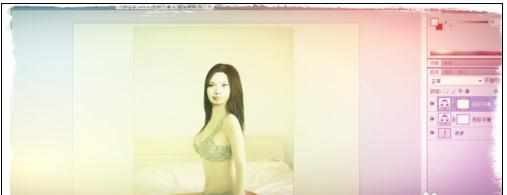

制作photoshop移花接木的方法的评论条评论